Come mettere la lingua italiana su Roblox
Parlando con il tuo migliore amico, anche lui appassionato videogiocatore di Roblox come te, hai scoperto che la celebre piattaforma di gioco è disponibile anche in lingua italiana. Appena ne hai avuto la possibilità, hai sùbito provato a tradurre l’interfaccia del tuo account Roblox ma, anche seguendo le indicazioni fornite dal tuo amico, non hai trovato l’opzione giusta per cambiare la lingua.
Le cose stanno così, dico bene? Allora lascia che sia io ad aiutarti e spiegarti come mettere la lingua italiana su Roblox, sia da computer che da smartphone e tablet. Nei prossimi paragrafi di questa guida, infatti, sarà mio compito mostrarti la procedura dettagliata per cambiare la lingua associata al tuo account e tradurre automaticamente l’interfaccia di Roblox in italiano.
Come dici? È proprio quello che volevi sapere? Allora non dilunghiamoci oltre ed entriamo nel vivo di questo tutorial. Tutto quello che devi fare è ritagliarti cinque minuti di tempo libero da dedicare alla lettura delle prossime righe e seguire le indicazioni che sto per darti. Così facendo, ti assicuro che impostare la lingua italiana su Roblox sarà davvero un gioco da ragazzi. Scommettiamo?
Indice
- Come mettere la lingua italiana su Roblox da PC
- Come mettere la lingua italiana su Roblox da app
- In caso di problemi
Come mettere la lingua italiana su Roblox da PC
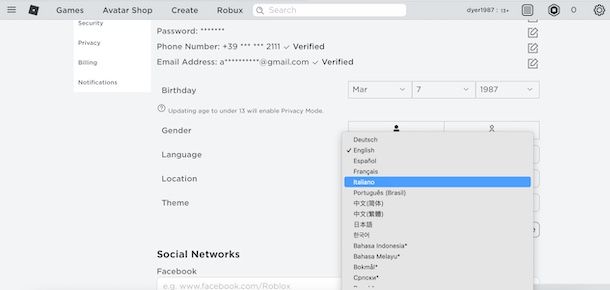
La procedura per mettere la lingua italiana su Roblox è semplice e veloce. Tutto quello che devi fare è accedere alle impostazioni del tuo account e selezionare l’opzione Italiano (o la lingua di tuo interesse) tramite l’apposito menu a tendina.
Per procedere, avvia dunque il browser che utilizzi solitamente per navigare su Internet (es. Chrome, Edge, Safari, Firefox ecc.) e collegati alla pagina principale di Roblox, che dovrebbe essere automaticamente tradotta in italiano. Se così non fosse, scorri la pagina verso il basso, fai clic sulla lingua attualmente impostata (es. English) e seleziona l’opzione Italiano dal menu che compare.
Fatto ciò, premi sul pulsante Accedi, inserisci i dati del tuo account nei campi Nome utente/Email/Tel. e Password e clicca nuovamente sul pulsante Accedi, per effettuare il login. A questo punto, anche se in precedenza hai già selezionato la lingua italiana, potresti visualizzare l’interfaccia di Roblox ancora nella lingua associata al tuo account.
Per cambiarla, scorri la pagina verso il basso, premi sulla lingua attualmente impostata (es. English, Espanol, Deutsch ecc.) e seleziona l’opzione Italiano, per ricaricare la pagina e tradurla automaticamente nella lingua selezionata.
In alternativa, fai clic sull’icona della rotella d’ingranaggio, in alto a destra, e seleziona l’opzione Settings (se è attualmente impostata la lingua inglese) dal menu che si apre. Nella nuova schermata visualizzata, seleziona la scheda Account info e, tramite il menu a tendina collocato in prossimità della voce Language, seleziona l’opzione Italiano.
Fatto ciò, clicca sul pulsante Salva, per salvare le modifiche e impostare la lingua selezionata in precedenza come lingua predefinita per il tuo profilo. Così facendo, anche accedendo a Roblox da altri dispositivi, l’interfaccia del tuo account sarà automaticamente tradotta in italiano.
Come mettere la lingua italiana su Roblox da app
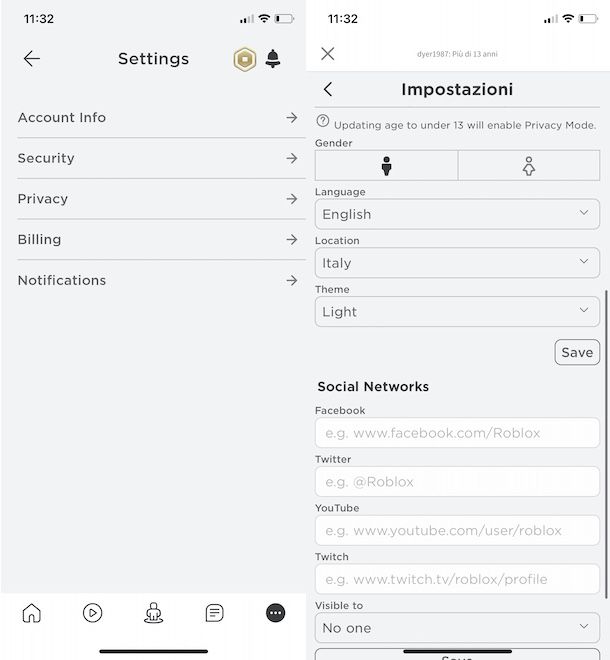
Se preferisci mettere la lingua italiana su Roblox da app, prendi il tuo smartphone o tablet e avvia l’app di Roblox per dispositivi Android (disponibile anche su store alternativi, per i device senza servizi Google) o iPhone/iPad.
Adesso, se non hai ancora effettuato l’accesso al tuo account, fai tap sul pulsante Accedi, inserisci i tuoi dati nei campi Nome utente/Email/Tel e Password e premi sulla voce Accedi, per effettuare il login.
A questo punto, premi sull’icona dei tre puntini collocata nel menu in basso e, nella sezione More, fai tap sulla voce Settings. Nella nuova schermata visualizzata, seleziona l’opzione Account Info, individua la voce Language, premi sulla lingua attualmente impostata (es. English) e seleziona l’opzione Italiano dal menu che si apre.
In questa sezione, se lo desideri, puoi modificare anche il Paese associato al tuo account (Luogo/Location), cambiare il nome su Roblox (Nome utente/Username) e impostare una nuova password (Password). Infine, premi sul pulsante Save, per salvare le modifiche, e il gioco è fatto.
In caso di problemi
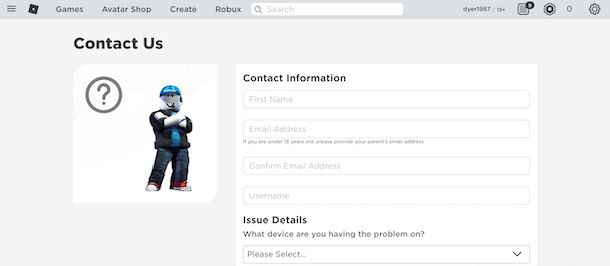
Se hai seguito per filo e per segno le indicazioni che ti ho fornito nelle righe precedenti di questa guida ma, nonostante ciò, non sei riuscito a cambiare la lingua associata al tuo account, ti consiglio di contattare lo staff di Roblox per ricevere assistenza.
Per farlo da computer, collegati al sito ufficiale di Roblox e, se hai già effettuato l’accesso al tuo account, premi sull’icona della rotella d’ingranaggio, in alto a destra, per poi selezionare l’opzione Help dal menu che si apre. Nella nuova pagina visualizzata, seleziona l’opzione Roblox account, individua la sezione Account Settings e scegli l’opzione Changing Your Account Language or Country.
A questo punto, prova a mettere in pratica le indicazioni mostrate a schermo: se anche così facendo non riesci a risolvere, clicca sull’opzione Need more help? Contact support here e inserisci il tuo nome, il tuo indirizzo email e il tuo nome utente su Roblox nei campi appositi.
Seleziona, poi, il dispositivo sul quale stai riscontrando problemi e l’argomento della tua richiesta tramite i menu a tendina What device are you having the problem on? e Type of help category e descrivi la problematica riscontrata (preferibilmente in lingua inglese), nel campo Description of issue.
Clicca, quindi, sul pulsante Submit, per inviare il tuo messaggio e richiedere assistenza. Un addetto ti risponderà nel più breve tempo possibile (sempre in lingua inglese). Devi sapere, infatti, che nel momento in cui scrivo questa guida, la lingua italiana non è ancora tra quelle supportate per richiedere e ricevere assistenza su Roblox.
Se preferisci procedere da smartphone e tablet, avvia l’app di Roblox, accedi al tuo account e fai tap sull’icona dei tre puntini, in basso a destra. Seleziona, poi, le opzioni Help e Roblox Account e segui le indicazioni che ti ho fornito nelle righe precedenti per contattare lo staff di Roblox da computer: la procedura da seguire è la stessa.

Autore
Salvatore Aranzulla
Salvatore Aranzulla è il blogger e divulgatore informatico più letto in Italia. Noto per aver scoperto delle vulnerabilità nei siti di Google e Microsoft. Collabora con riviste di informatica e cura la rubrica tecnologica del quotidiano Il Messaggero. È il fondatore di Aranzulla.it, uno dei trenta siti più visitati d'Italia, nel quale risponde con semplicità a migliaia di dubbi di tipo informatico. Ha pubblicato per Mondadori e Mondadori Informatica.






